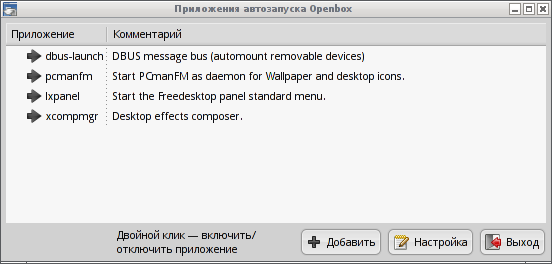Table of Contents
Рабочий стол
Введение
Рабочий стол SliTaz представлен различными компонентами проекта LXDE. Мы использовали сочетание Openbox, PCmanFM и LXPanel, чтобы создать простой и функциональный рабочий стол.
Openbox
Openbox — это простой и быстрый оконный менеджер, который не стремится потратить все ресурсы вашего компьютера. В SliTaz он является оконным менеджером по умолчанию. Само понятие «оконный менеджер» означает приложение, которое надстраивается над Х-сервером и контролирует внешний вид окон, работу Х-терминала и графических приложений. В функции оконного менеджера входит также перемещение и изменение размеров окон по запросу пользователя.
Openbox имеет контекстное меню, которое вызывается правым кликом мыши на рабочем столе. Это меню можно настраивать через файл конфигурации. Комбинация клавиш Alt+Tab позволяет переключаться между открытыми окнами. Для настройки Openbox и некоторых специфичных для SliTaz графических приложений используется утилита Obconf, которая позволяет получить простой, стильный и самодостаточный рабочий стол, к тому же подстроенный под ваши нужды. По умолчанию SliTaz использует 2 виртуальных рабочих стола.
Рабочий стол SliTaz соответствует стандартам Freedesktop: файловый менеджер PCmanFM позволяет управлять значками на рабочем столе, перетаскиванием объектов, а также монтированием устройств одним кликом. Главное меню, панель задач, значки и некоторые другие вещи взяты из LXPanel.
Настройка Openbox
Большинство настроек можно изменить в графическом режиме утилитой Obconf, находящейся в меню Параметры. Также вы можете редактировать файл настроек Openbox в вашем любимом текстовом редакторе — это файл ~/.config/openbox/rc.xml, где ~ — ваша домашняя папка. К примеру, комбинации клавиш приведены в разделе <keyboard>.
Темы
Openbox поддерживает темы рабочего стола, настройка которых осуществляется в одном файле. Несколько тем уже доступны по умолчанию, их можно переключать через Obconf, а находятся они в папке /usr/share/themes. Каждый пользователь системы может устанавливать свои собственные темы в папку ~/.themes вручную либо через Obconf.
Если вы хотите создавать свои темы для SliTaz, проще всего будет сделать копию одной из тем и переименовать ее, а затем внести изменения в файл themerc в папке этой темы. Пользовательские темы тоже используют изображения для кнопок, значков и т.д. Эти изображения можно создавать и изменять в любом графическом редакторе (например, Gimp или mtPaint).
В Интернете вы найдете множество тем, созданных сообществом Openbox. Для более подробной информации посетите официальный сайт Openbox.
Контекстное меню
Настройки контекстного меню находятся в файле ~/.config/openbox/menu.xml. Синтаксис XML-файлов очень прост для понимания, их можно редактировать в obmenu (по умолчанию не установлен). Вот пример пункта такого меню:
<item label="File Manager"> <action name="Execute"><command>pcmanfm</command></action> </item>
Подменю обозначены в конце файла тегом menu. Этот тег может использовать канал для отображения пунктов меню. В данном случае канал представляет собой скрипт, который создает пункты меню на лету. Например, в SliTaz по умолчанию есть меню, позволяющее напрямую открыть папку ваших Интернет-закладок в файловом менеджере PCmanFM. Этот скрипт находится в /usr/lib/openbox и может послужить вам примером.
Автозапуск приложений
Openbox позволяет приложениям запускаться автоматически посредством скрипта ~/.config/Openbox/autostart.sh. По умолчанию этот скрипт запускает файловый менеджер PCmanFM, управляющий экраном и значками на рабочем столе, панель LXPanel для главного меню и dbus и Ivman для управления подключаемыми устройствами (к примеру, флешками).
Чтобы добавить или удалить приложения из автозагрузки, отредактируйте этот скрипт или откройте меню Параметры → Приложения автозапуска.
Обои и значки в PCManFM
Openbox не управляет экраном непосредственно, поэтому доступно внешнее приложение, что даст вам большую свободу выбора. В SliTaz рабочий стол по умолчанию использует файловый менеджер PCmanFM для отображения обоев и значков. Для разнообразия можно использовать пакет hsetroot для отображения в качестве обоев картинки или xsetroot — для однотонного цвета. PCmanFM загружается при запуске SliTaz в качестве демона; это означает, что он работает в фоновом режиме и запускается быстрее.
Для смены обоев перейдите в меню Параметры → Обои для рабочего стола.
Значки на рабочем столе представлены простыми текстовыми файлами (с расширением .desktop), они соблюдают стандарты Freedesktop, так что вы можете изменять их или создавать новые в своем любимом текстовом редакторе. Для добавления значков на рабочий стол в Slitaz имеется маленькое графическое приложение, которое можно запустить из меню Параметры → Значки рабочего стола, или же через правый клик на рабочем столе, выбрать Файлы и значки рабочего стола → Добавить новый значок:
LXPanel
Панель LXPanel является частью проекта LXDE, она управляет панелью задач, значками на ней и меню. Меню автоматически генерируется при добавлении файлов с расширением .desktop в папку /usr/share/applications (глобальная) и/или в папку ~/.local/share/applications (индивидуальная для каждого пользователя).
Файл настроек LXPanel расположен в /etc/lxpanel и также может находиться в ~/.config, хотя рекомендуется настраивать панель в графическом режиме через правый клик на панели → Настройки панели.
Настройки панели
Окно настроек LXPanel имеет 4 вкладки:
- Геометрия — расположение панели, ее размер (фиксированный или динамический) и фон, а также размер значков на панели в пикселях;
- Вид — фон панели и размер шрифта заголовков окон;
- Приложения панели — добавление, удаление и перемещение объектов панели;
- Опытные — установка программ по умолчанию, а именно файлового менеджера, терминала и команды выхода из системы (logout), и некоторые другие настройки.
Официальный сайт проекта LXDE и панели LXPanel: lxde.org.
Визуальные эффекты
В SliTaz есть несколько утилит для настроек визуальных эффектов для окон и меню Openbox. Можно использовать полупрозрачные окна или настроить тени для них для создания эффекта объемности. Все эти эффекты можно настроить через xcompmgr (менеджер композиции окон) и transset-df (прозрачность). Оба эффекта можно активировать одновременно, выбрав в контекстном меню Openbox пункт Эффекты рабочего стола.
Статью перевел Cyril